excel表格设置可选项 Excel电子表格设置下拉菜单
在日常工作中,我们经常需要使用Excel电子表格来处理数据,为了提高工作效率和数据准确性,我们可以通过设置下拉菜单来简化数据输入过程。通过Excel表格设置可选项,我们可以在特定单元格中创建下拉菜单,使用户只能从预先定义的选项中选择,避免输入错误或重复数据,同时也提高了数据的一致性和可读性。这一功能不仅适用于数据录入,还可以用于筛选、分类和统计数据,帮助我们更快地分析和处理大量数据。Excel表格设置可选项,让数据处理变得更加高效和便捷。
具体步骤:
1.如下图,需设计一个表格。项目包括姓名(张三、李四、王五)、科目(语文、数学、英语)、性别(男、女、其他)的可下拉菜单。
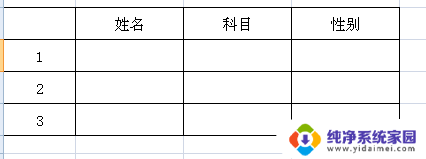
2.首先将表格框架做出来,再在表格外区域输入姓名、科目和性别,最好每个项目输一列。
选中姓名下的所有待输入的单元格,以此选择excel菜单栏中的“数据”-“数据有效性”-“数据有效性”。
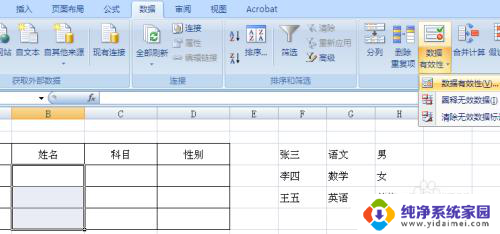
3.在弹出的对话框中下拉选择“序列”,点击“来源”旁边的按钮,如图。
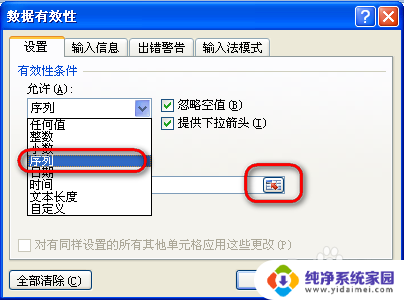
4.如图,在出现的界面中选择张三、李四、王五三个单元格(即选择名字的原始数据)。确定后在关闭小的对话框,如图。
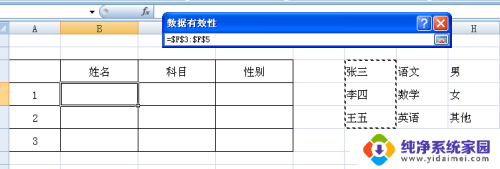
5.回到“数据有效性”对话框,单击确定。
这是继续回到姓名底下的单元格,会发现每个单元格旁边都多出一个倒三角按钮。单击后会出现下拉菜单,里面就是姓名的数据源。如图。
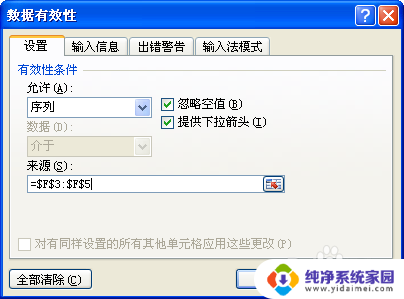
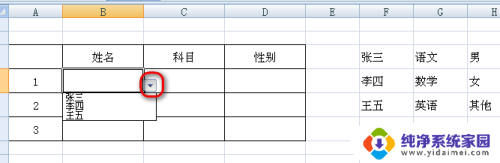
6.同样对科目和性别相同操作,完成后可以将事先写的三列数据隐藏。至此所有操作完成。
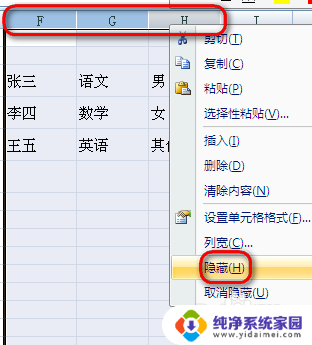
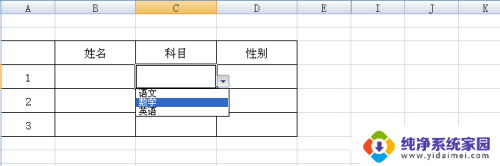
以上就是Excel表格设置可选项的全部内容,如果您遇到这种情况,可以按照我的方法来解决,希望对大家有所帮助。
excel表格设置可选项 Excel电子表格设置下拉菜单相关教程
- excel表格里如何设置选项 Excel表格怎样设置下拉选项
- excel里下拉选项 Excel表格中怎么设置下拉选项列表
- excel里怎么设置下拉选项 Excel表格下拉选项设置方法
- 表格下拉菜单怎么设置多个选项 Excel中如何给单元格设置多个下拉选项
- excel表格如何增加下拉选项 Excel如何设置下拉选项
- xlsx表格怎么设置多个选项 Excel表格如何设置多个下拉选项
- excel 怎么设置选项 怎样在Excel表格中设置下拉选项
- 怎么把excel里面做成选项 Excel表格下拉选项设置教程
- 如何设置选项 Excel表格如何设置下拉选项
- excel表格选项怎么取消 怎样取消Excel单元格中的下拉选项
- 笔记本开机按f1才能开机 电脑每次启动都要按F1怎么解决
- 电脑打印机怎么设置默认打印机 怎么在电脑上设置默认打印机
- windows取消pin登录 如何关闭Windows 10开机PIN码
- 刚刚删除的应用怎么恢复 安卓手机卸载应用后怎么恢复
- word用户名怎么改 Word用户名怎么改
- 电脑宽带错误651是怎么回事 宽带连接出现651错误怎么办